Win10预览版系统中按下CTRL键快速定位电脑鼠标位置的小技巧【图】
电脑鼠标指针随着我们鼠标操作的移动而移动,一般来说我们是能够很快看到的,但是对于一些比较老龄用户来说,由于鼠标指针太小,有时候可能背景色接近鼠标指针的颜色,导致这些用户找不到鼠标指针的位置。那么在微软最新的Win10系统中,我们完全不必担心这样的问题,我们可以通过设置,让鼠标指针快速显示出来。感兴趣的朋友一起来看看吧!
设置方法:
1.首先打开win10系统控制面板,点击鼠标。
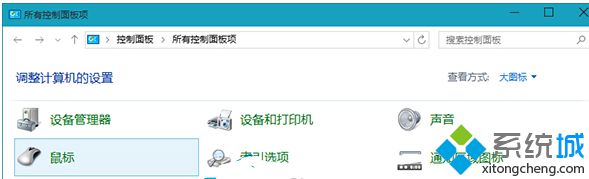
2.点击指针选项标签页。
3.勾选当按CTRL键时显示指针的位置。
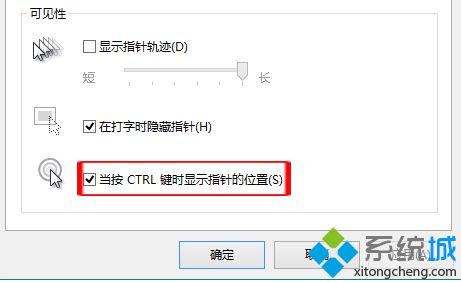
4.点击确定,完成设置。
方法非常简单,有了上述的方法,当我们按下CTRL键时,屏幕便会出现一个缩小的圆圈来显示鼠标指针的位置,即可快速辨认出电脑鼠标的位置,非常贴心的功能,有需要的朋友设置起来吧,更多精彩内容欢迎继续关注系统城www.xitongcheng.com!
相关教程:鼠标老漂win10截图快捷键我告诉你msdn版权声明:以上内容作者已申请原创保护,未经允许不得转载,侵权必究!授权事宜、对本内容有异议或投诉,敬请联系网站管理员,我们将尽快回复您,谢谢合作!










